
Подсказка #16 Печать буклетов / 09.01.2017
И вновь мы продолжаем серию подсказок "bizhub hack", для того, чтобы сделать ваше общение с техникой Konica Minolta проще и продуктивнее. Мы рассказываем как настроить и адаптировать аппарат персонально под вас. Сегодня мы разберемся как правильно печатать буклеты.
Пожелание
Превратить многостраничный документ в буклет.
Решение
МФУ, оснащенные финишером с возможностью изготовления буклетов, позволят получить профессионально выглядящий буклет без труда. Пара кликов мышкой в настройках драйвера печати – и в ваших руках готовый документ.
Если же ваше МФУ пока без финишного устройства, вы все равно можете использовать настройки печати буклета для получения правильной раскладки страниц на листах. Останется только скрепить и сложить отпечатанные листы.
Как это сделать?
В нашем распоряжении – многостраничный документ, который мы хотим напечатать в виде книжки Чтобы получить буклет без пустых листов, необходимо убедиться, что количество страниц в документе кратно 4. Именно столько страниц поместится на одном листе бумаги.

Рассмотрим дальнейшие действия на примере драйвера для МФУ серии bizhub C258/C308/C368 (для других аппаратов настройки будут аналогичными).
В драйвере в закладке «Макет» необходимо выбрать тип печати «Брошюра».
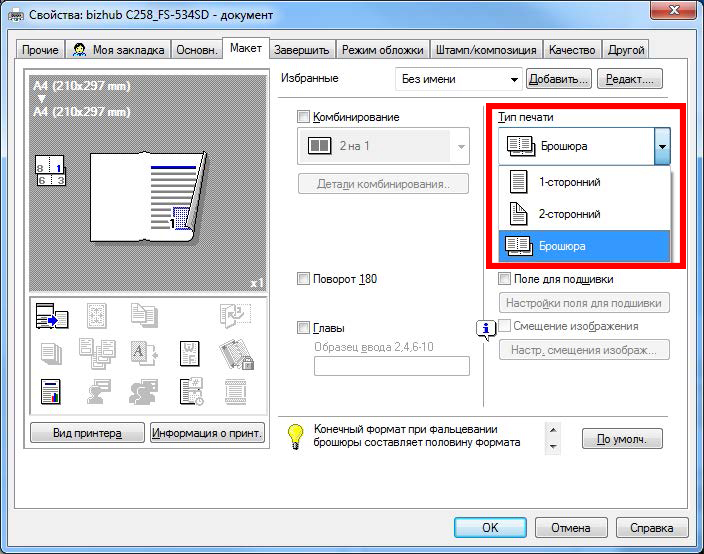
Далее необходимо убедиться, что форматы оригинала (документа, который вы планируете печатать) и бумаги (носителя, на котором вы будете печатать) выставлены в соответствии с вашей задачей. Так, если вы хотите получить брошюру формата А4 (в сложенном виде), то выберите формат бумаги А3.
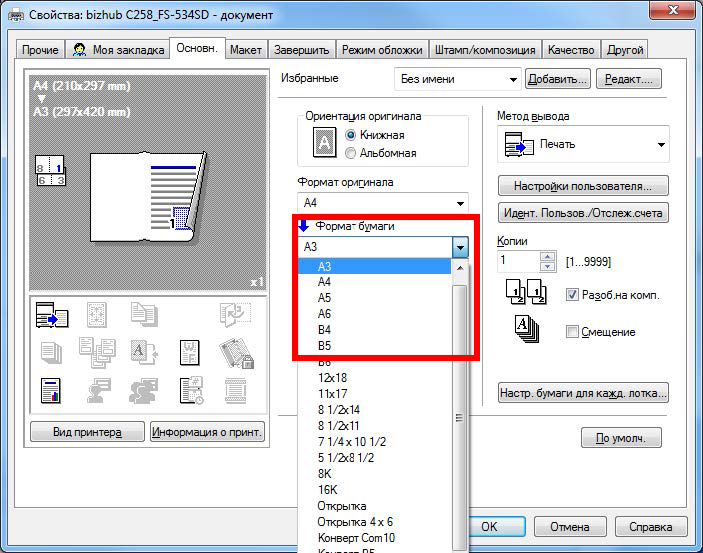
Для того, чтобы получить законченный документ, выберите «сшивание по центру и фальц» в настройках финишной обработки (закладка «Завершить».
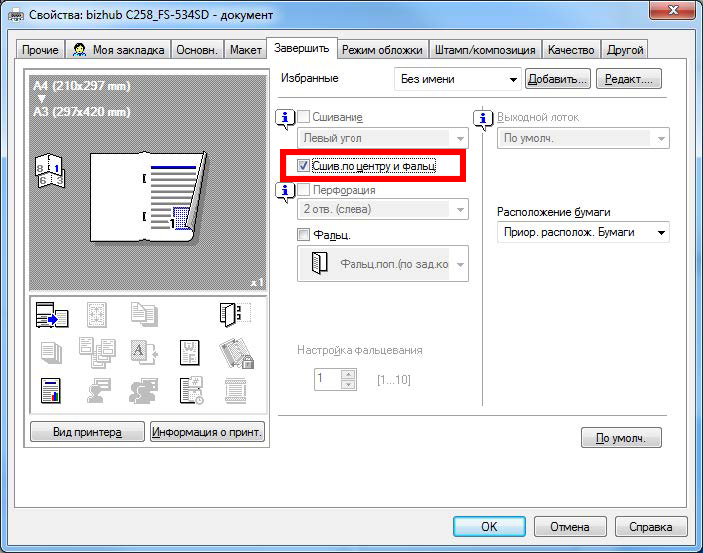
Если вам необходимо, чтобы обложка была из более плотного материала, чем основной блок, или если вы хотите использовать предварительно напечатанную обложку, эти параметры можно задать в закладке «Режим обложки».
Нажмите «ОК» и отправьте документ на печать.
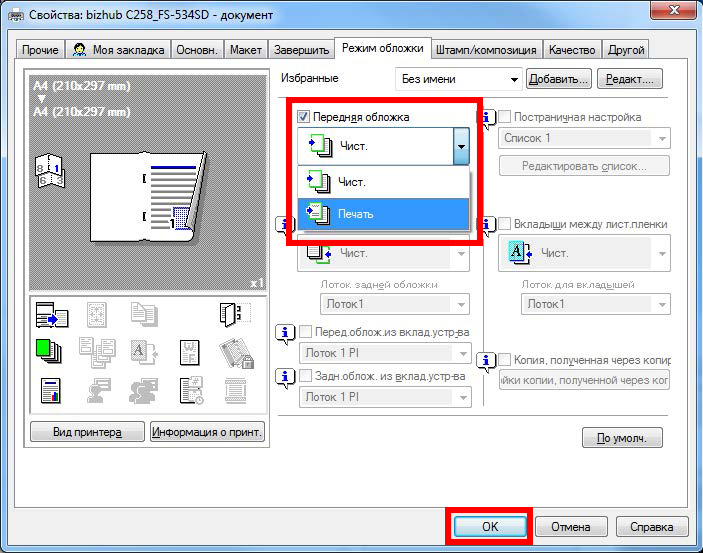
Процесс печати с помощью профессионального контроллера Fiery:
Если на вашем МФУ установлен профессиональный контроллер печати Fiery (дополнительная опция для полноцветных МФУ формата А3, начиная с bizhub С258), то вы можете печатать буклеты как с помощью стандартного встроенного контроллера Emperon, так и с помощью Fiery.
Откройте драйвер печати Fiery или запустите приложение Command Workstation и загрузите файл для печати в очередь «Held».
В Command Workstation выберите «Properties», откроется меню драйвера печати Fiery.
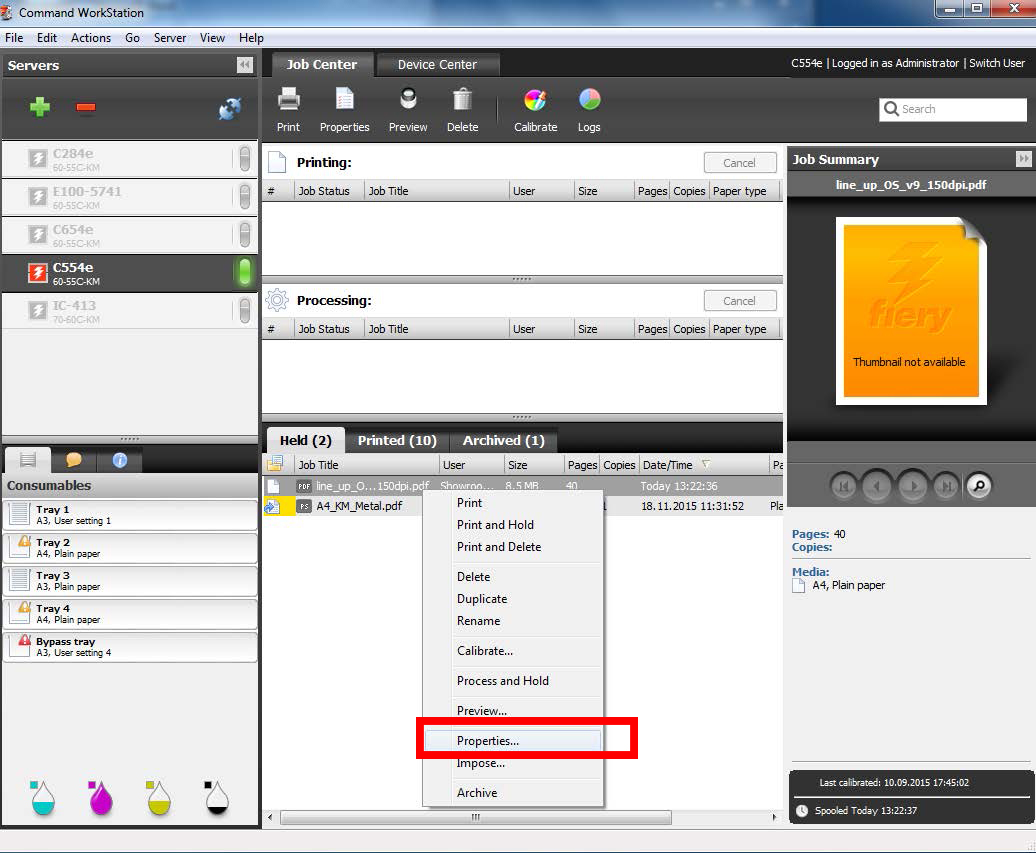
В закладке «Layout» выберите «Booklet» и запустите мастер настройки параметров буклета, нажав кнопку «Launch Wizard».
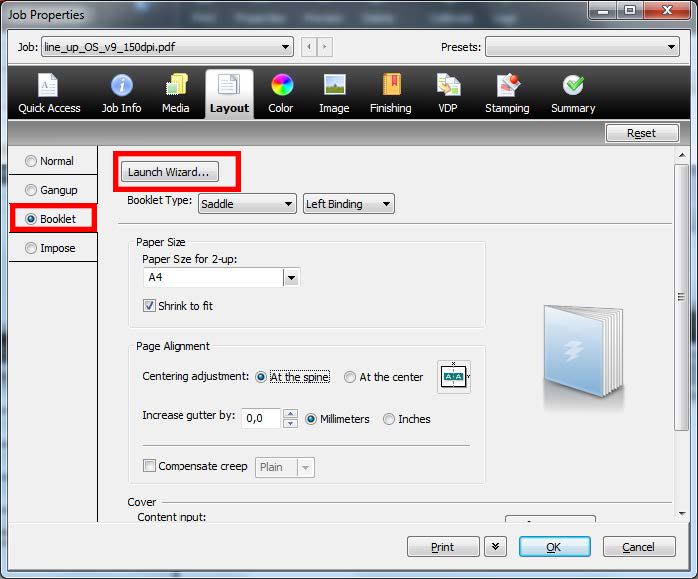
Следуйте пошаговой инструкции настройки параметров печати. Визуализация настроек поможет получить требуемый результат.
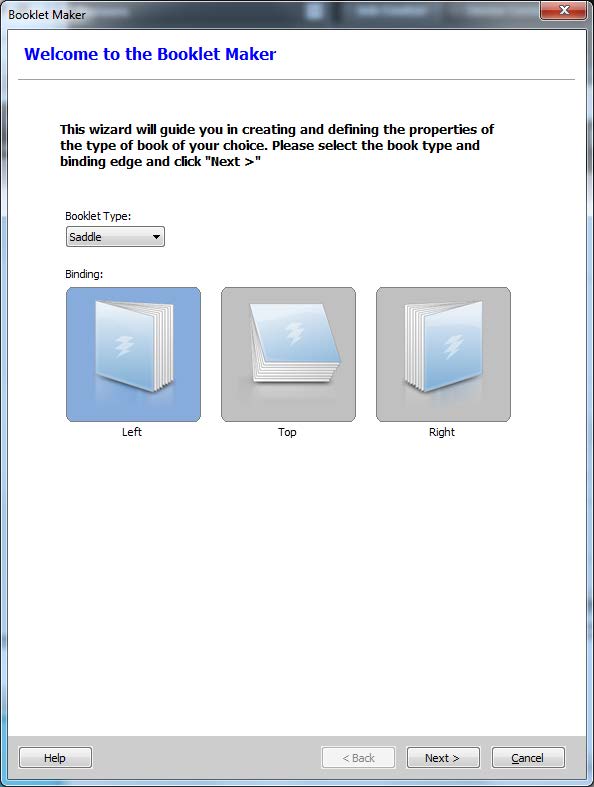
Настройте параметры печати обложки.
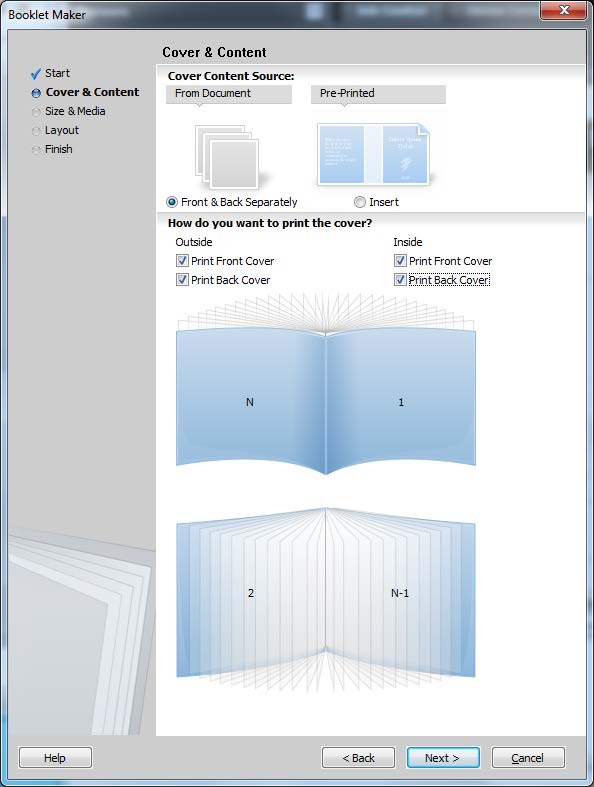
Подтвердите параметры используемых носителей и выберите носитель для печати обложки, если он отличается от бумаги, используемой для печати основного блока.
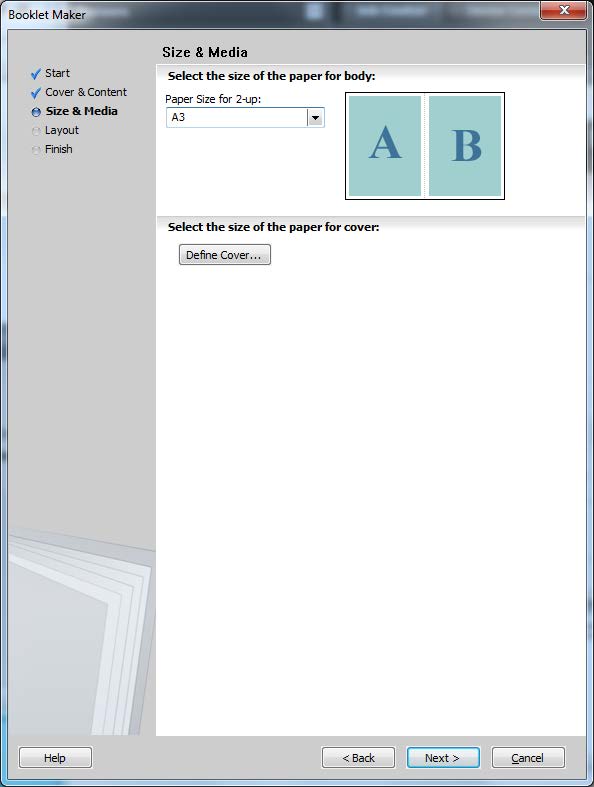
На следующем этапе можно настроить компенсацию сдвига, который может получиться при сшивании документа с очень большим количеством страниц.
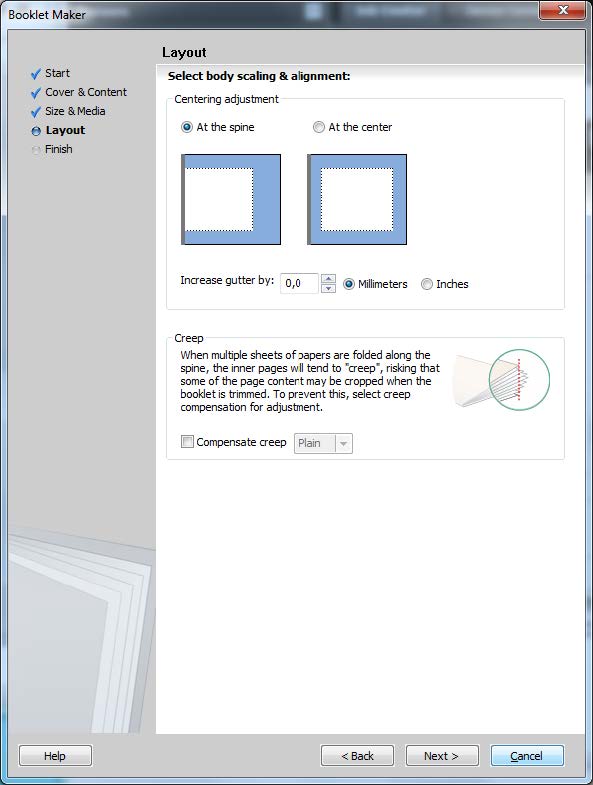
Краткое резюме позволит проверить примененные настройки. Нажмите «Finish».
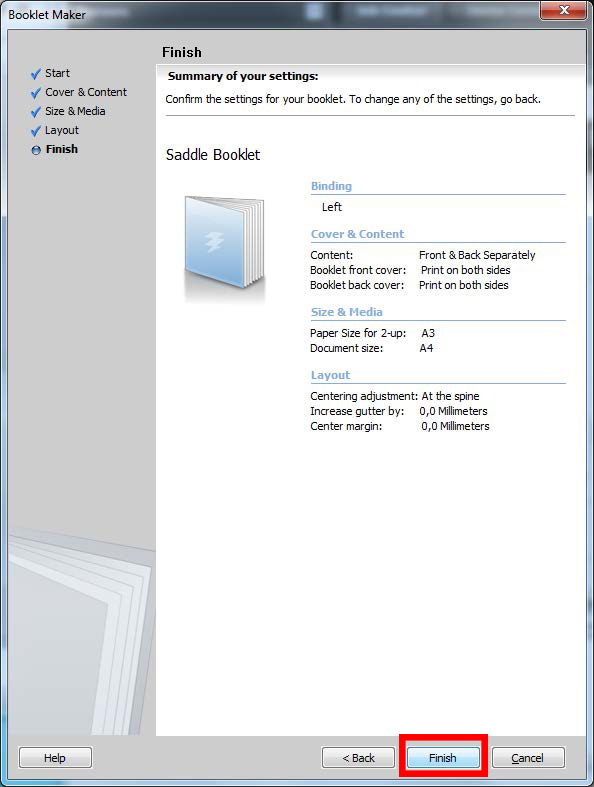
Мастер подготовки буклетов вернет вас в диалоговое окно драйвера печати Fiery. Здесь в закладке «Finishing» выберите складывание пополам («Half-Fold») и сшивание («Center»).
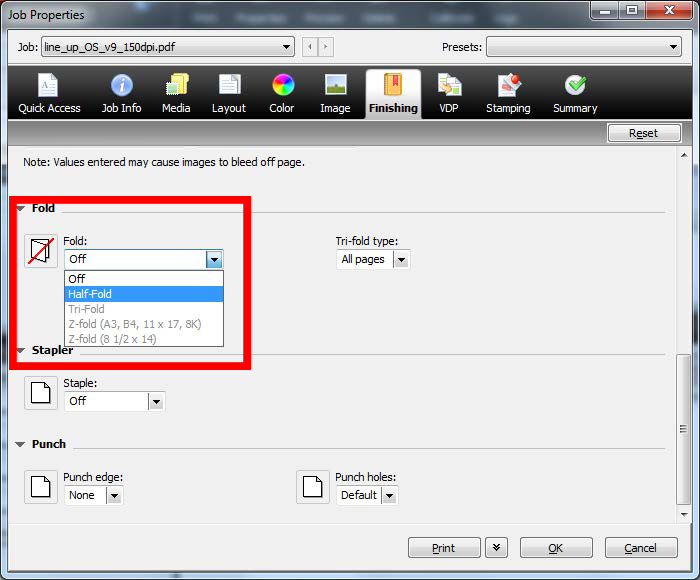
Нажмите «Print» и отправьте документ на печать.
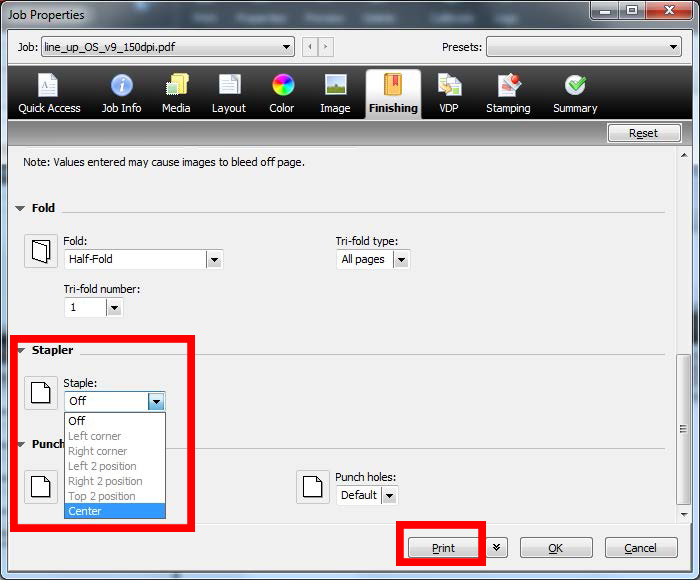
Profit.



